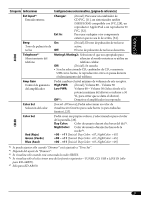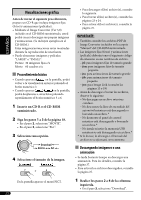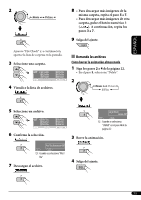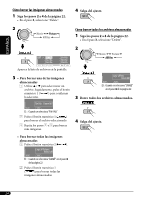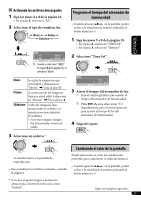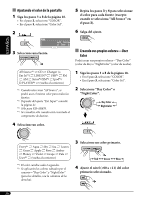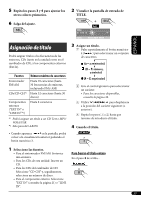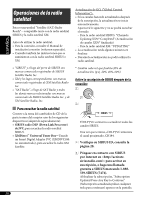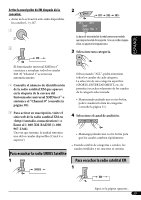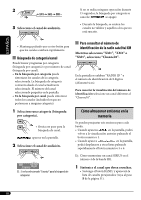JVC KD-G820 Instructions - Page 70
Creando sus propios colores-User, Color, Ajustando el color de la pantalla
 |
View all JVC KD-G820 manuals
Add to My Manuals
Save this manual to your list of manuals |
Page 70 highlights
Ajustando el color de la pantalla 1 Siga los pasos 1 a 3 de la página 18. • En el paso 2, seleccione "COLOR". • En el paso 3, seleccione "Color Sel". 2 5 Repita los pasos 3 y 4 para seleccionar el color para cada fuente (excepto cuando se selecciona "All Source" en el paso 3). 6 Salga del ajuste. ESPAÑOL 3 Seleccione una fuente. Creando sus propios colores-User Color Podrá crear sus propios colores-"Day Color" (color de día) o "NightColor" (color de noche). All Source*1 O CD O Changer (o Ext In*2) O LINE IN*3O USB*4 O FM O AM O Sirius*4/XM*4 O Ipod*4/ D.PLAYER*4 O (vuelta al comienzo) *1 Cuando selecciona "All Source", se podrá usar el mismo color para todas las fuentes. *2 Depende del ajuste "Ext Input" consulte la página 21. *3 Sólo para KD-AR870. *4 Se visualiza sólo cuando está conectado el componente de destino. 1 Siga los pasos 1 a 3 de la página 18. • En el paso 2, seleccione "COLOR". • En el paso 3, seleccione "Color Set". 2 Seleccione "Day Color" o "NightColor". 4 Seleccione un color. Every*4 O Aqua O Sky O Sea O Leaves O Grass O Apple O Rose O Amber O Honey O Violet O Grape O Pale O User*5 O (vuelta al comienzo) *4 El color cambia cada 2 segundos. *5 Se aplicarán los colores editados por el usuario-"Day Color" y "NightColor" (para los detalles, vea la columna de la derecha). 3 Seleccione un color primario. 4 Ajuste el nivel (+00 a +11) del color primario seleccionado. 26